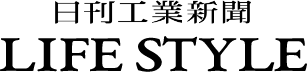「quicpayの利用を検討しているけど、どんなメリットがあるのか分からない」
「使い方や設定方法もややこしそうで億劫」
「quicpayの利用に際して必要な知識をまとめてほしい」
と感じている方は少なくないでしょう。
quicpayは便利ですが、慣れていないと難しく感じてしまうのも頷けます。
そこで本記事では、そんなquicpayの基礎からメリット・デメリットを解説し、実際の使い方や設定方法も丁寧に説明していきます。
quicpayの使用を検討するために必要不可欠な知識は全て網羅しているので、少しでも興味がある方はぜひご覧ください。
quicpayとは?
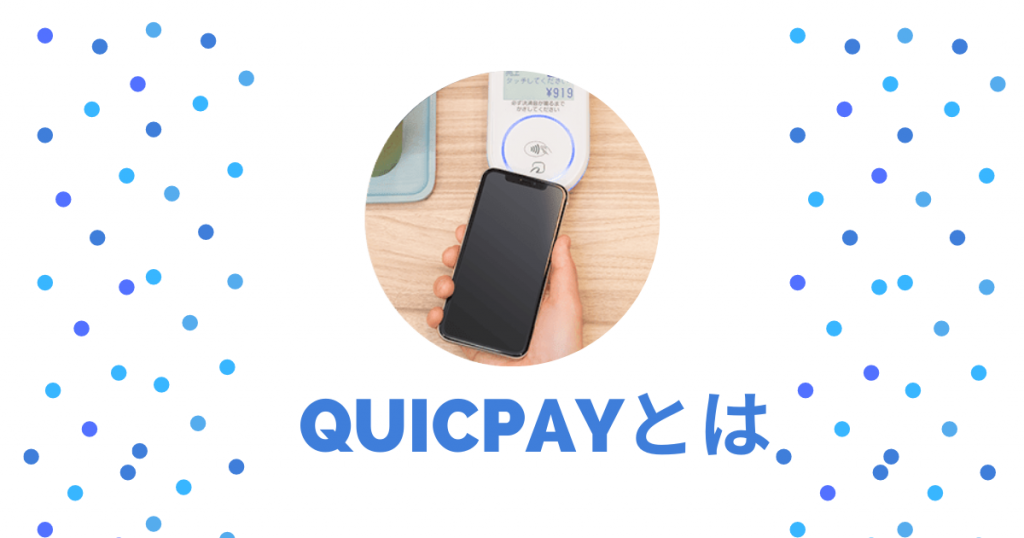
では最初に、そもそもquicpayとは何なのかについてですね。
quicpayとは、「Quick & Useful IC Payment」の略です。
直訳すると「早くて便利な ICでの支払い」となりますね。
さらに詳しく表現するなら、クイックペイは「カードによる支払いをFeliCa搭載デバイスで中継する決済サービス」です。
つまり、カード支払いの手間をさらに簡潔にしてくれるものですね。
対応するクレジットカードを自分のスマホに設定するだけですぐに利用できます。
よくある勘違いですが、クイックペイは「残高をチャージして利用する電子マネー」ではありません。
あくまでも「カード支払いの手間を軽減するもの」と覚えておきましょう。
そんなクイックペイには、現金やクレジットカードでの支払いとは違ったメリット・デメリットがたくさんあります。
特徴を押さえていきましょう。
ちなみに運営会社は、あの有名なJCBですよ。
2005年からサービスが開始されています。
大手の株式会社であり、歴史もある方法なので安心感がありますね。近年はクイックペイの利用を選択する人も続々と出てきています。あなたも周囲から出遅れないよう、本記事で知識をつけてくださいね。
クイックペイのタイプ

次はクイックペイのタイプについてです。
クイックペイには2つのタイプがあります。
それは以下の通りです。
- カードタイプ
- スマートフォンタイプ
カードタイプ
カードタイプとは、クイックペイ専用のカードのことです。
クレジットカードのようなイメージをすると分かりやすいでしょう。
カード型は当然薄いため、お財布やカードケースにいれておけるという点が大きなメリットですね。
せっかく便利な電子マネーにしても、それを取り出すのに時間がかかっていては本末転倒ですから、簡単に取り出せるのは良い点でしょう。
通勤定期券用のカードケースにいれているという方が多い印象があります。
また、カード発行会社での取り扱いも多く、連携させやすい点も大きな利点でしょう。
JCBカードはもちろん、セディナカード、オリコカードなど、計9社で取り扱われています。
それらの会社が発行しているクレジットカードとなら簡単に連携できるということです。
わざわざ新しいクレジットカードを申請して、審査を受けて、という手間が不要なケースがほとんどなのは嬉しいですよね。
スマートフォンタイプ
クイックペイの利用法にはカードタイプの他に、アンドロイドのスマホのおサイフケータイ機能を利用したスマートフォンタイプもあります。
この方法はスマホをかざすだけで利用できるようになるため、カードタイプ以上に便利でしょう。
おサイフケータイ機能が付いたスマホを持っている方は、スマートフォンタイプでの利用が便利でおすすめです。こちらも連携できるクレジットカードは非常に多いです。現在使用しているクレジットカードをそのまま登録すれば即使えるようになるでしょう。
クイックペイを利用するメリットとは?

ではそんなクイックペイを利用するメリットについて見ていきましょう。
具体的には次のようなメリットがあります。
- スムーズな支払いが可能に
- セキュリティ面で安心
- クレジットカードと紐づけることで便利に
- 使用できる店舗が多い
スムーズな支払いが可能に
まず最も大きなメリットが、スムーズな支払いが可能になることでしょう。クイックペイを使うと支払いがかなり早くなります。現金払いに慣れている方なら「え、もうできたの?」と感じますよ。
カードかスマホをかざすだけで支払いが終わるので、財布を出す必要すらありません。当然お釣りもないし、端数を揃えるために小銭を数えることもなくなります。
支払いの場面1つ1つのタイムロスやストレスはそこまで大きなものではありませんが、積み重なると大きなものとなります。現金の支払いにかかる時間は平均28秒、クイックペイでの支払いが平均8秒だそうです。現金での支払いでは、一回買い物をする度に20秒も損をしていることになりますね。
そんな不毛な時間が減るというのが、最も基本的であり、最大のメリットと言えるでしょう。
セキュリティ面で安心
次が、セキュリティ面で安心できるという点です。
通常のクレジットカードの利用では暗証番号を実際に入力する必要がありますが、クイックペイはかざすだけなので暗証番号は入力しません。そのため、横から盗み見られてしまうこともないでしょう。
「そんな盗み見られることなんてないよ」と感じる方もいるかもしれませんが、暗証番号打ち込みの場面を見られて被害にあったケースが実際に何件も出ています。
また、iPhoneの場合は指紋認証や顔認証など、生体認証を使って本人確認を行います。その場合だと不正利用のしようがありませんね。これらの点から、クイックペイは高い安全性を誇るといえます。
クレジットカードと紐づけることで便利に
そしてクイックペイはクレジットカードと紐づけて利用するため、クレジットカードならではの利点も使うことができます。
クレジットカードならではの利点とは、後払いであること、分割払いができること、場合によってはリボ払いも検討できることなどがあります。クイックペイではいちいちチャージ量などを気にすることはありません。
クレジットカードと紐づいているので、勝手に引き落とされます。さらに分割払いやリボ払いなども活用することで、お金のやりくり方法にも幅が出てくるでしょう。
他の電子マネーや現金にはないメリットですね。また、クレジットカードについているポイント還元のサービスはそのまま反映されます。クレジットで支払っているのですから当然でしょう。
ポイント還元率の高いカードと紐づければクイックペイでもそのままそれが適用されるため、紐づけるカードにこだわってみるのも有効ですよ。
使用できる店舗が多い
そしてなにより、クイックペイは利用できる店舗がかなり多いです。
どれだけ便利でも使えなくては意味がありませんが、クイックペイはその心配も無用だということですね。全国約133万ヵ所で利用可能です。コンビニやスーパーマーケットからアミューズメントパークに空港施設まで、幅広い場所で使えます。
利用可能な店舗の詳細は、クイックペイの公式サイトをご覧ください。
これだけ多くの店舗で利用できるのであれば、「クイックペイが使えなくて困った」という事態にはほぼなりませんね。安心して利用できるでしょう。
クイックペイにはデメリットも

ここまで紹介したようにクイックペイには数多くのメリットがありますが、デメリットも多少はあります。メリットだけを見ていては正しい判断はできません。
デメリットもしっかり押さえていきましょう。
具体的には次の2点。
- 利用限度額がある
- ポイントプログラムがない
利用限度額がある
まず1点目が、利用限度額があるということです。
クイックペイはクレジットカードと連携させる方法なので、基本的には連携させているクレジットカードの利用限度額に準拠します。しかし、1回当たりの利用限度額は2万円に設定されています。
そのため、税込み2万円以上のものを買う場合は利用できません。支払いを2回に分けて行うことでそれを回避することは可能ですが、それではクイックペイを利用している意味がありませんね。
手間をさらに増やしています。そんなことをするくらいなら現金支払いの方がまだマシです。
また利用可能な金額の範囲内であっても、利用可能枠を確認できないなどの理由によってクイックペイが利用できない場合があります。ある意味当然のことですが、いつでもどこでも無制限に使えるわけではないというのは覚えておきましょう。
ポイントプログラムがない
最初に述べた通り、クイックペイは「カードによる支払いをFeliCa搭載デバイスで中継する決済サービス」です。そのため、独自のポイントプログラムなどはありません。
利用できるのは、連携されているクレジットカードのポイントプログラムのみ。ポイント還元率を上げたければ、クレジットカードのポイント還元率を上げるしか方法はありません。
他のプリペイド式の電子マネーでは独自のポイント還元率アップのプログラムがあることも少なくないですから、この点はクイックペイのデメリットでしょう。これは提供しているサービスが他の電子マネーとは違うからという理由に起因するものです。
クイックペイが提供しているのは「電子マネーでの支払い」というよりも「スムーズな支払い」と言った方が本質的でしょう。「電子マネーでの支払い」がしたいのであれば他の電子マネーを検討するべきです。
クイックペイの設定方法
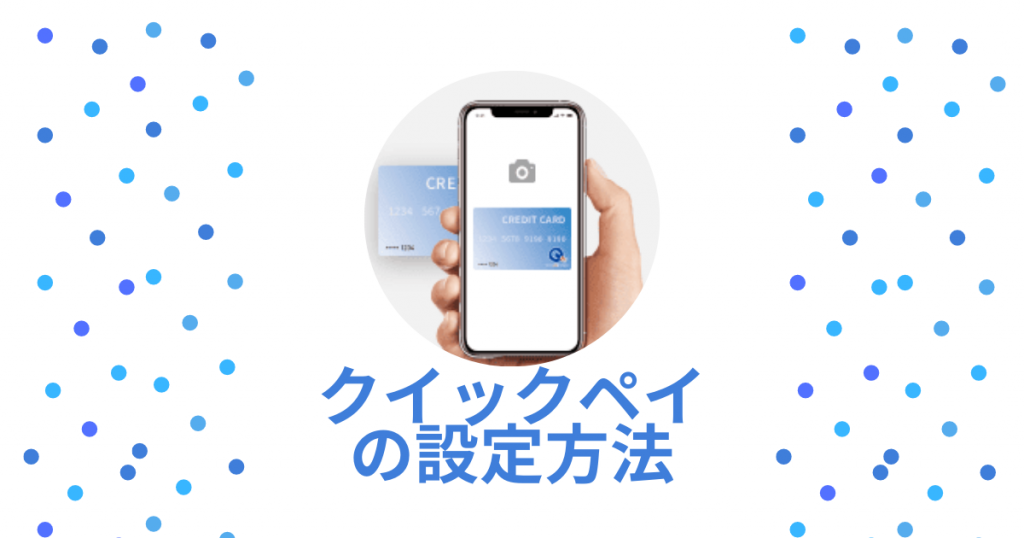
では次に、クイックペイの設定方法を見ていきましょう。
まずはiPhoneでの設定方法です。
iPhoneでの設定方法
※Androidのスマホを利用している方はこの項目を飛ばして次の項目をご覧ください。
iPhoneでクイックペイを使用するために必要なものは、次の2つ。
- クイックペイ対応のクレジットカード
- iPhone本体
クイックペイ対応のクレジットカード一覧はこちらをご覧ください。
クイックペイ対応のクレジットカードがない場合は、カードの発行から始めることになります。その場合は上のリンクから対応するカードを参照し、発行してください。
ですがクレジットカードを1つでもお持ちなら、新たに発行しなければいけない確率はほぼありません。それだけ多くのカードがクイックペイに対応しているということです。
上記の2つを準備できたら、まずはiPhoneにWalletのアプリが入っていることを確認しましょう。入っていない場合はApp Storeからインストールしてください。
そしてアプリを起動します。
画面が切り替わったら右上に表示される「+」をタップし、後は画面の指示に従ってカードを登録してください。
利用規約などもきちんと確認しておきましょう。
カードの写真を撮影するか、詳細情報を手で入力すると登録は完了します。
設定に掛かる時間はせいぜい2分程度なので、すぐに終わりますよ。
では次はAndroidでの設定方法です。
Androidでの設定方法
※iPhoneユーザーの方は読み飛ばしてくださいね。
設定に必要なものは以下の2つ。
- クイックペイ対応のクレジットカード
- Androidのスマホ本体
クイックペイ対応のクレジットカード一覧はこちらをご覧ください。
クイックペイ対応のクレジットカードがない場合は、カードの発行から始めることになります。その場合は上のリンクから対応するカードを参照し、発行してください。
ですがクレジットカードを1つでもお持ちなら、新たに発行しなければいけない確率はほぼありません。それだけ多くのカードがクイックペイに対応しているということです。
上記の2つを準備できたら、まずはスマホにGoogle Payのアプリが入っていることを確認しましょう。入っていない場合はGoogle Playからインストールしてください。
そしてアプリを起動します。
画面が切り替わったら右上に表示される「+お支払方法」をタップし、「クレジット/デビット/プリペイド」を選択しましょう。
後は画面の指示に従ってクレジットカードを登録するだけです。
利用規約などもきちんと確認しておきましょう。
カードの写真を撮影するか、詳細情報を手で入力すると登録は完了します。
設定に掛かる時間はせいぜい2分程度なので、すぐに終わりますよ。
店頭でのクイックペイの使い方
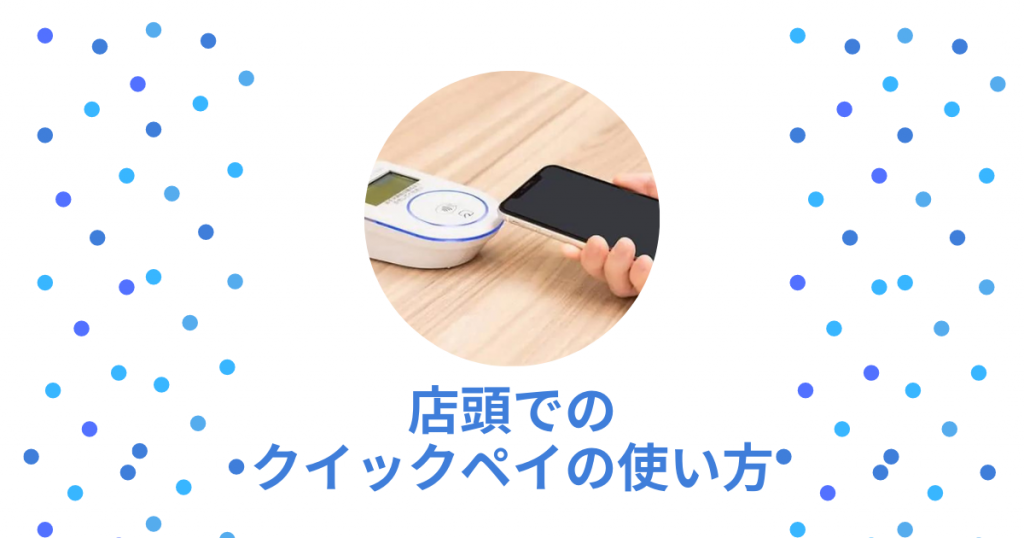
(公式サイト:QUICPay)
設定が完了したら後は使うだけです。実際にクイックペイを使うにはどうしたらいいのか、手順を追って理解していきましょう。手順は全部で4ステップ。
- クイックペイが使えるお店かを確認する
- 支払い時に「クイックペイで支払う」と伝える
- 顔認証または指紋認証を行う(iPhoneのみ)
- お店の端末にかざして決済完了
それぞれ丁寧に追っていきましょう。
クイックペイが使えるお店かを確認する
クイックペイを使うためには、そもそもそのお店がクイックペイに対応しているかどうかを確認する必要があります。便利なのはやはりクイックペイの公式サイトのQUICPayの使えるお店ページです。
ジャンル別の加盟店検索も可能ですが、おすすめなのは「現在地・キーワードでさがす」の方法。現在地で検索すれば今いる場所付近のクイックペイ加盟店が表示されるため、すぐに利用できる店舗を選ぶことができます。
出かける前にわざわざクイックペイ加盟店を把握しておくという人はいないでしょうから、使うのは大体が現在地付近の検索となるでしょう。一応他にも、「キーワードからさがす」、「駅名からさがす」、「住所・郵便番号からさがす」などの検索方法があります。
どちらにせよ、公式のページをブックマークしておくといつでもすぐに検索できるので便利ですよ。とはいえこの作業が面倒くさければ、お店で直接「クイックペイって使えますか?」と聞いても良いです。調べておいた方がスマートですが、直接聞いたからといってマナー違反とまでは思われないでしょう。
支払時に「クイックペイで支払う」と伝える
支払いをするお店がクイックペイ加盟店であることが確認できたら、「クイックペイで支払います」と言いましょう。黙ってカードやスマホをかざそうとする方がたまにいますが、それでは店員さんは理解できません。
クイックペイ以外にもかざすだけの支払い方法はいくつもあるので、必ず口で「クイックペイを使う」という旨を伝えましょう。
顔認証または指紋認証を行う(iPhoneのみ)
「クイックペイで支払う」と伝えると店員さんが設定をしてくれるので、その隙にスマホかカードを取り出しておきましょう。
iPhoneの場合は、その時に顔認証も済ませて待機しておくとスムーズに支払いを終えることができます。しかしiPhoneでも、指紋認証の場合はかざしながら認証を行うので待っている間に済ませることはできません。Androidのスマホやカードの場合も同様ですね。
お店の端末にかざして決済完了
お店側の決済システムの設定が終われば店員さんが「どうぞ」と言ってくれるので、それを合図にスマホ・カードをかざすのみです。指紋認証のiPhoneの場合は指紋を読み取る部分に指を当てながら行いましょう。支払い時はお店の決済用端末が青色に点灯しています。
そして支払いの処理が完了すると緑色に代わり、「クイックペイ」と音が鳴ります。スマホの画面に「完了」と表示されていても、「クイックペイ」と音が鳴っていない時は支払いが完了していません。音が鳴るまでしっかりかざし続けましょう。
万が一失敗しても、もう一度やり直せばよいだけなのでそこまで気にしなくても大丈夫です。
失敗する原因は大半が、「指紋認証のiPhoneで指を押す位置がずれている」か「かざしている時間が短い」のどちらかです。しっかり指の位置を確認して(指紋認証の場合)、音が鳴るまでかざしておけば失敗することはないでしょう。その点に意識してみてくださいね。
お得に利用する方法
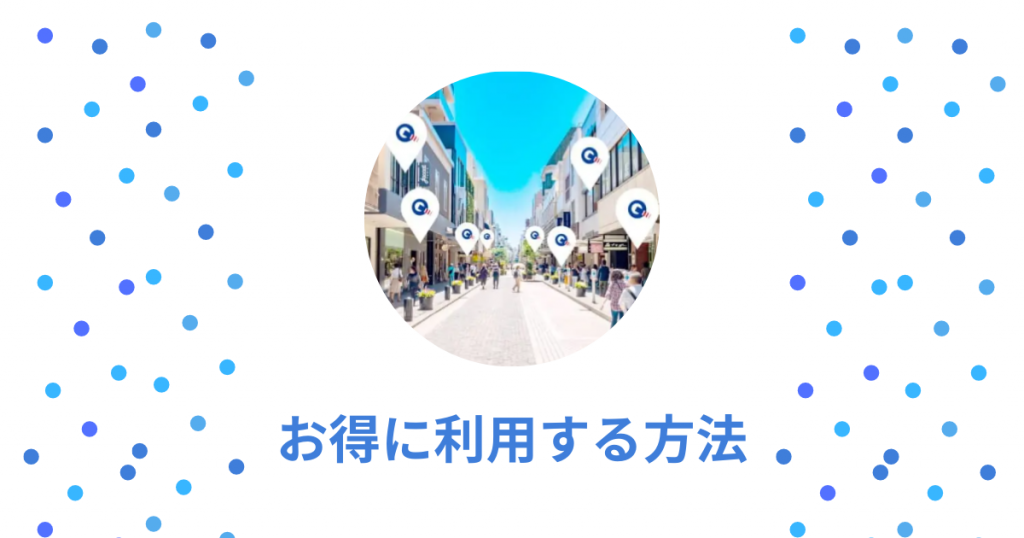
ここまでで紹介した知識があればもうクイックペイは使いこなせるでしょう。
ここからはさらに一歩上の、スマートな使い方をしたい方に向けての知識となります。
ポイントを二重取りして、お得に利用していきましょう。
そのために必要なのが、QUICPaynanaco(クイックペイナナコ)の利用です。
詳しく説明しますね。
QUICPaynanaco(クイックペイナナコ)の利用
QUICPaynanaco(クイックペイナナコ)とは、簡単に言えばnanacoカード1枚でQUICPayとnanaco両方の機能が使えるようになるサービスのことです。「カードを使ったクイックペイにnanacoの機能がついてくる」と言い換えても良いでしょう。
裏面にQUICPayもマークがあるnanacoカードを持っているなら、簡単な申し込み手続きをしてQUICPayの機能を追加することが可能です。
しかしモバイル版のnanacoアプリではQUICPayと連携することはできないので、その点はご注意ください。nanacoカードを持っていない方は、まずカードを作りましょう。
セブンイレブンなど、nanacoの入会を受け付けているお店に行き、申込書に必要事項を記入するだけです。また、ウェブ上でその書類を作ってから店舗に行くという方法もあります。
入力フォームはこちら。
書類ができれば後はそれをレジに持っていけばカードが受け取れます。年会費は無料で、カードの発行に300円がかかるのみです。後はそのQUICPaynanacoカードを使って支払いをするだけ。
すると、連携しているクレジットカードのポイント還元に加えて、200円毎に1ポイントの還元が受けられます。ポイントの二重取りができるわけですね。
さらに、QUICPayが対応していないお店でもnanacoが対応している場合は、支払いが可能になります。その際はプリペイド式(前払い式)になるのでチャージが必要ですが、使えるお店が増えるのは大変ありがたいですね。基本はQUICPayで支払い、QUICPayが使えない店舗ではnanacoを使うという使い分けが良いでしょう。また、nanacoの支払いもすぐに終えられるように、あらかじめ1万円ほどチャージしておくことをおすすめします。
まとめ
本記事をここまでご覧になられた方なら、QUICPayに関して必要な知識はほぼすべて理解できたことでしょう。
QUICPayのメリット・デメリットから設定方法に使い方、さらにはお得なQUICPaynanacoの制度まで知っているのですから、かなり詳しいと言って差し支えありません。
後はあなた自身がQUICPayを使って便利に過ごしたいのか、それとも今のままでいいのかを判断するのみです。ぜひ賢い選択をしてくださいね。どちらを選んだ場合でも、あなたがスマートなお買い物を楽しめるよう祈っています。